Correggi l'errore «Firefox è già in esecuzione ma non risponde"
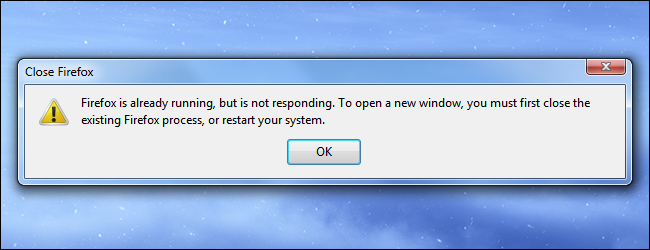
Link rapidi
- Aspetta qualche secondo
- Termina firefox.exe nella Gestione attività
- Riavvia il computer
- Rimuovi il blocco del profilo
Il messaggio di errore «Firefox è già in esecuzione ma non risponde» appare quando Firefox è stato chiuso a livello di finestre ma resta attivo in background. Il browser può essere in fase di chiusura, bloccato o aver lasciato file di lock nella cartella profilo. Nella maggior parte dei casi non è necessario riavviare il computer: basta terminare il processo o rimuovere il file di lock.
Perché succede
In breve: Firefox si assicura che un profilo sia usato da una sola istanza alla volta. Quando il processo non termina correttamente (crash, chiusura forzata o freeze), il sistema potrebbe lasciare un file di lock che impedisce nuove istanze di usare lo stesso profilo.
Definizione rapida: file di lock — file creati da Firefox nella cartella profilo per indicare che il profilo è in uso.
Aspetta qualche secondo
Se hai appena chiuso tutte le finestre di Firefox e premi subito per riaprirlo, potresti vedere il messaggio. In questo caso Firefox sta completando operazioni di housekeeping e sta salvando i dati prima di uscire completamente. Attendere 5–20 secondi spesso risolve il problema.
Importante: se vedi ancora il messaggio dopo aver atteso, procedi ai passaggi seguenti.
Termina firefox.exe nella Gestione attività
Quando l’attesa non basta, Firefox non si è chiuso correttamente. Potrebbe essere bloccato senza usare risorse o consumare molta CPU. Terminare il processo in Gestione attività risolve la maggior parte dei casi.
- Apri Gestione attività usando la scorciatoia Tasto Windows+R per aprire Esegui, o premi Ctrl+Maiusc+Esc direttamente. Puoi anche cliccare con il pulsante destro sulla barra delle applicazioni e scegliere Gestione attività.
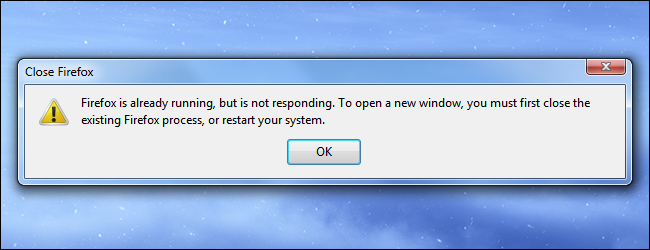
- Seleziona la scheda Processi. L’elenco delle applicazioni mostra solo programmi con finestre aperte; per vedere i processi in background puoi scorrere sotto Background processes oppure aprire la scheda Dettagli.

- Premi la lettera f per saltare rapidamente ai processi che iniziano per f oppure clicca sull’intestazione Nome immagine per ordinare alfabeticamente e trova firefox.exe.
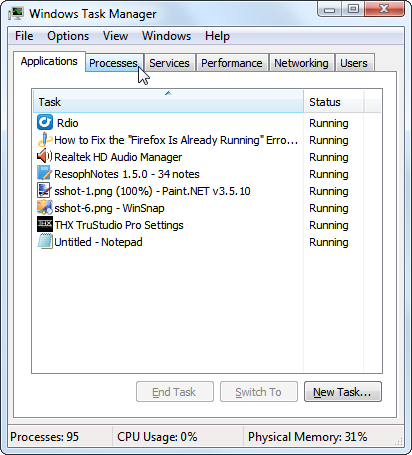
- Seleziona firefox.exe, poi clicca Termina attività (o Termina processo). Conferma l’azione se richiesto. Questo chiuderà forzatamente Firefox e tutte le sue istanze in background.
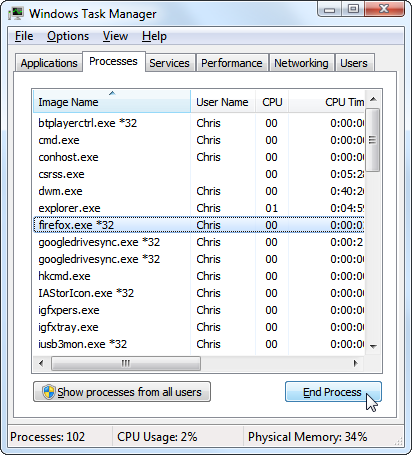
Dopo aver terminato il processo, riapri Firefox normalmente.
Nota: su Windows 8 o versioni successive potresti trovare i processi sotto Background processes; su alcune installazioni il processo può chiamarsi firefox.exe o firefox - il nome esatto può variare leggermente.
Riavviare il computer
Riavviare il computer rende tutto più semplice perché termina tutti i processi, inclusi quelli che possono essere bloccati. Tuttavia è l’opzione meno efficiente se desideri risolvere il problema senza perdere il tuo stato di lavoro. Usa il riavvio quando non vuoi o non puoi intervenire con la Gestione attività o se preferisci la soluzione rapida e sicura.
Rimuovere il blocco del profilo
Se dopo aver terminato i processi e/o riavviato continui a ricevere il messaggio, il profilo di Firefox potrebbe essere rimasto bloccato da un file lock. Prima di procedere, assicurati che Firefox non sia in esecuzione, nemmeno in Gestione attività.
- Apri la cartella profili di Firefox.
Su Windows: premi Tasto Windows+R, incolla la riga seguente e premi Invio:
%appdata%\Mozilla\Firefox\Profiles
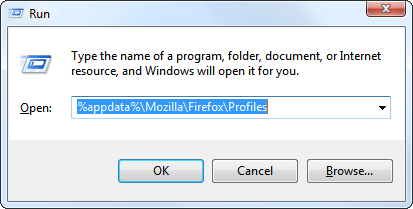
- Apri la cartella del profilo che termina con .default o con il suffisso del tuo profilo. Il nome ha un prefisso casuale seguito da .default o .default-release.
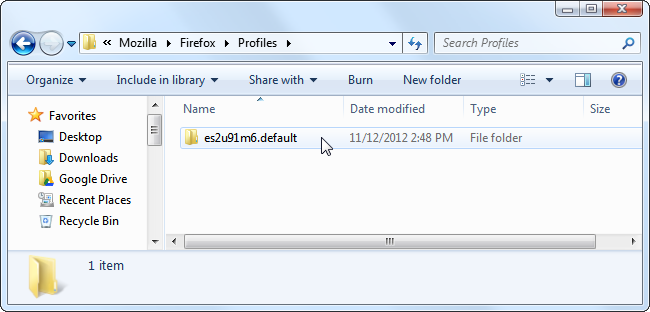
- Cerca il file parent.lock e cancellalo. Su macOS il file è .parentlock; su Linux le versioni più vecchie possono avere sia .parentlock sia lock. Elimina i file di lock appropriati.
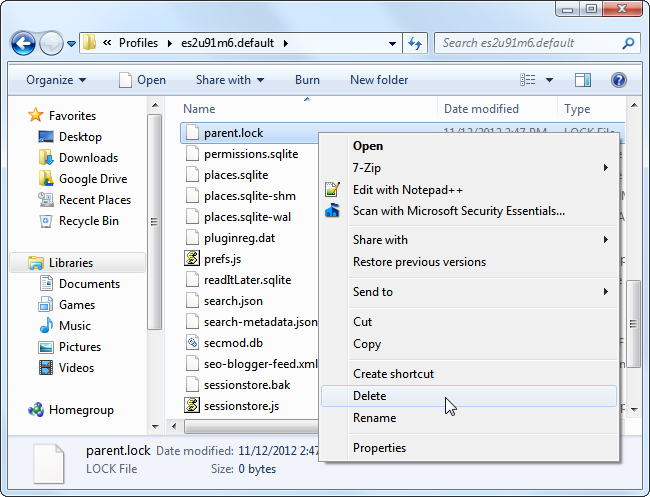
Dopo l’eliminazione, avvia Firefox. Il browser dovrebbe aprirsi senza problemi.
Importante: non eliminare altri file nella cartella profilo. Rimuovere file diversi dai lock può corromgere il profilo.
macOS e Linux: differenze essenziali
- macOS: chiudi Firefox, apri Monitoraggio Attività se necessario e termina il processo firefox. In alternativa rimuovi il file .parentlock nella cartella del profilo, che si trova solitamente in ~/Library/Application Support/Firefox/Profiles.
- Linux: termina il processo con il tuo gestore di processi (System Monitor) o con kill dalla shell, poi rimuovi .parentlock e lock nella cartella profilo, solitamente in ~/.mozilla/firefox.
Suggerimento: se usi più profili, assicurati di aprire quello corretto. L’esecuzione di due istanze con lo stesso profilo causa il blocco intenzionale di Firefox.
Quando queste soluzioni non funzionano
Controlla queste condizioni se il problema persiste:
- Il profilo è su una cartella di rete o su un volume esterno: i lock potrebbero comportarsi in modo imprevedibile.
- Antivirus o software di backup stanno bloccando o mantenendo aperti i file di Firefox.
- Permessi di file corrotti nella cartella profilo: verifica autorizzazioni e proprietà.
- File di profilo danneggiati: prova a creare un nuovo profilo temporaneo per testare l’avvio.
Alternative: avvia Firefox in modalità provvisoria (Safe Mode) per disattivare estensioni e temi e verificare se una estensione causa il blocco.
Playbook rapido (passaggi rapidi)
- Attendi 10–20 secondi e riprova.
- Apri Gestione attività (Ctrl+Maiusc+Esc) e termina firefox.exe.
- Se non risolvi, riavvia il computer.
- Se ancora non funziona, elimina parent.lock o .parentlock nella cartella profilo.
- Se il problema continua, crea un nuovo profilo o consulta risorse avanzate.
Checklist per ruoli
- Utente base: attendi, poi riavvia il computer.
- Utente intermedio: termina firefox.exe dalla Gestione attività; elimina parent.lock se necessario.
- Amministratore IT: verifica permessi, software di sicurezza che monitorano i file, spostamenti di profilo su network share.
Diagramma di decisione
flowchart TD
A[Avvio Firefox fallito] --> B{Hai atteso 10–20s?}
B -- No --> C[Attendi e riprova]
B -- Sì --> D{Firefox appare in Gestione attività?}
D -- Sì --> E[Termina firefox.exe]
D -- No --> F{Hai riavviato il PC?}
F -- No --> G[Riavvia il computer]
F -- Sì --> H{Il problema persiste?}
H -- No --> I[Fine]
H -- Sì --> J[Elimina file parent.lock/.parentlock o lock]
J --> K[Avvia Firefox]
K --> L{Funziona ora?}
L -- Sì --> I
L -- No --> M[Creare nuovo profilo o consultare guida avanzata]Quando creare un nuovo profilo
Se il profilo è danneggiato e la rimozione dei file di lock non risolve, crea un nuovo profilo con il Profilo Manager di Firefox e importa segnalibri e dati essenziali. Questo passaggio risolve problemi legati a file di configurazione corrotti.
Domande frequenti
Come trovo la cartella profilo su Windows?
Premi Tasto Windows+R, incolla %appdata%\Mozilla\Firefox\Profiles e premi Invio.
Posso eliminare altri file nella cartella profilo?
No. Elimina solo i file di lock indicati. Cancellare file errati può causare perdita di dati o corruzione del profilo.
Cosa succede se termino firefox.exe mentre salva dati?
I salvataggi in corso potrebbero interrompersi. Se possibile attendi il completamento. Se il processo è bloccato, terminare è l’unica opzione per riavviare il browser.
Risorse avanzate
Se hai seguito tutti i passaggi e il problema persiste, consulta la pagina di supporto su profili di Firefox o le community tecniche di Mozilla per soluzioni specifiche relative al tuo caso.
Riepilogo
- La maggior parte degli errori si risolve aspettando o terminando il processo firefox.exe.
- Rimuovere i file parent.lock/.parentlock/lock è la soluzione quando il profilo risulta bloccato.
- Riavviare il computer è una soluzione valida ma meno elegante; prova prima le altre opzioni.
Note finali: mantieni backup regolari del profilo se usi Firefox per lavoro o per dati critici. Se amministri più macchine, documenta una procedura standard per la gestione dei profili e dei permessi.



